- Autor Jason Gerald [email protected].
- Public 2023-12-16 11:06.
- Última modificación 2025-01-23 12:15.
Este wikiHow te enseñará cómo instalar Homebrew Broswer en una consola Nintendo Wii. La instalación de este navegador proporciona una variedad de beneficios, incluida la disponibilidad de aplicaciones Homebrew fáciles de descargar.
Paso
Parte 1 de 2: Descarga y configuración del navegador Homebrew
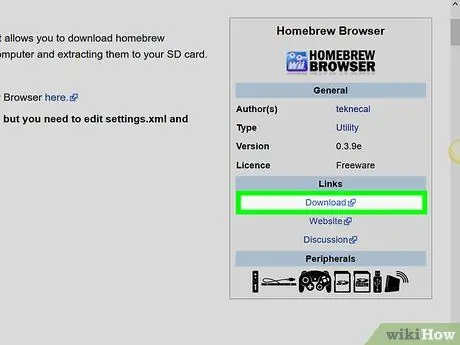
Paso 1. Descargue la carpeta de instalación del navegador Homebrew
Visite https://wiibrew.org/wiki/Homebrew_Browser en el navegador web de su computadora, luego haga clic en " Descargar ”Debajo del encabezado" Vínculos ", en el lado derecho de la página. La carpeta ZIP del navegador Homebrew se descargará a la computadora posteriormente.
Es posible que se le solicite que especifique una ubicación para guardar antes de descargar el archivo, según la configuración de su navegador
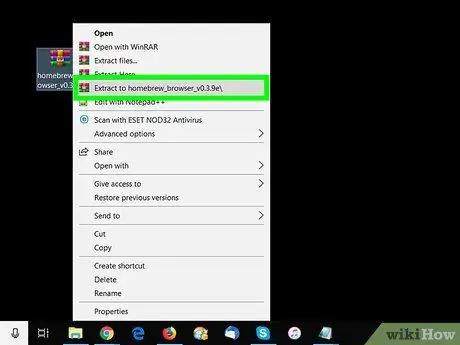
Paso 2. Extraiga la carpeta descargada
El proceso de extracción puede diferir según el sistema operativo de la computadora que esté utilizando (por ejemplo, Windows o Mac):
- Windows: haga doble clic en la carpeta ZIP, seleccione la pestaña " Extraer "En la parte superior de la ventana, haga clic en" Extraer todo y seleccione " Extraer todo ”En la ventana emergente.
- Mac: haz doble clic en la carpeta ZIP y espera a que se abra la carpeta extraída.
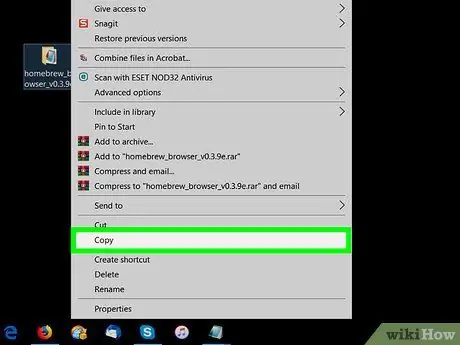
Paso 3. Copie la carpeta "homebrew_browser"
Haz doble clic en la carpeta "homebrew_browser" en la carpeta extraída para seleccionarla, luego presiona Ctrl + C (Windows) o Comando + C (Mac) para copiar la carpeta.
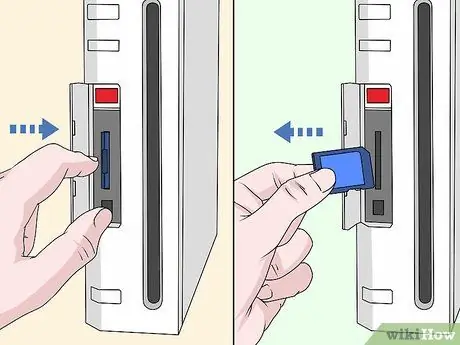
Paso 4. Retire la tarjeta SD de la consola Wii
Puede encontrar la tarjeta SD en la ranura del disco. Presione la tarjeta para expulsarla de la consola.
- Asegúrate de que la Wii esté apagada mientras realizas este procedimiento.
- La Wii admite tarjetas SD con un tamaño máximo de 2 gigabytes y tarjetas SDHC con un tamaño máximo de 32 gigabytes.

Paso 5. Inserte la tarjeta SD en la computadora
La tarjeta se puede insertar en la ranura para tarjetas SD de la computadora con el conector dorado hacia abajo.
Si su computadora no tiene una ranura para tarjeta SD, deberá comprar un adaptador SD a USB que se adapte a su computadora. Si está utilizando una computadora Mac, es posible que necesite un adaptador de SD a USB-C
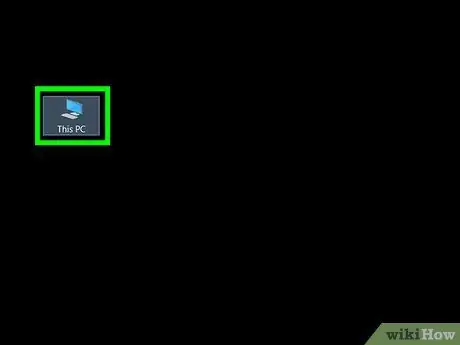
Paso 6. Abra la tarjeta SD
Si la ventana de la tarjeta no se abre automáticamente, siga estos pasos:
-
Windows - Abrir Explorador de archivos

File_Explorer_Icon haga clic en " Esta PC ”Y haga doble clic en el nombre de la tarjeta SD debajo del encabezado o segmento" Dispositivos y unidades ".
-
Mac - Abrir
Descubridor, luego haga clic en el nombre de la tarjeta SD en la esquina inferior izquierda de la ventana.
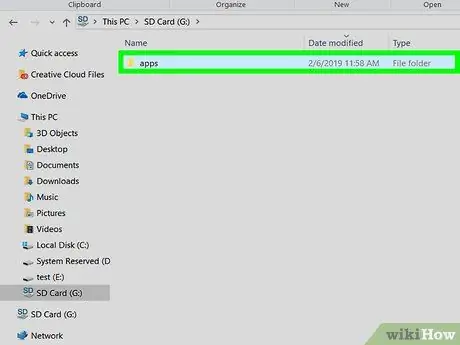
Paso 7. Abra la carpeta "aplicaciones"
Haga doble clic en la carpeta "aplicaciones" en la tarjeta SD para abrirla. Si no ve la carpeta "aplicaciones", puede crear la suya propia siguiendo estos pasos:
- Windows: haga clic con el botón derecho en una columna vacía de la tarjeta SD, seleccione " Nuevo ", haga clic en" Carpetas ”, Escriba aplicaciones y presione Entrar.
- Mac: haz clic en el menú " Expediente ", escoger " Nueva carpeta ”, Escriba aplicaciones y presione Retorno.
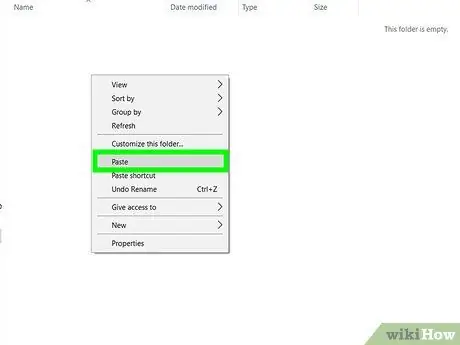
Paso 8. Pegue la carpeta "homebrew_browser"
Presione Ctrl + V o Comando + V para pegar la carpeta "homebrew_browser" en la carpeta "aplicaciones".
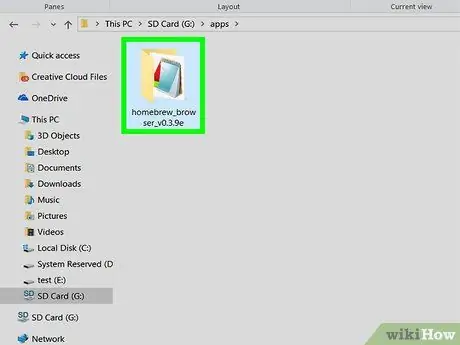
Paso 9. Abra la carpeta "homebrew_browser"
Haga doble clic en la carpeta "homebrew_browser" para abrirla.
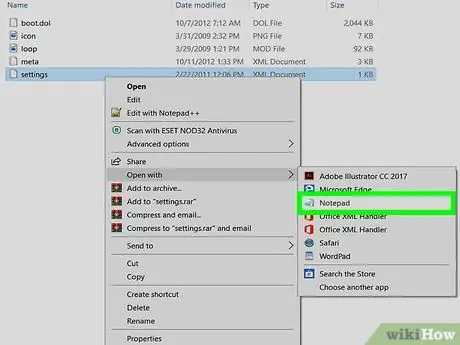
Paso 10. Abra el archivo de "configuración"
Necesitará usar el programa de edición de texto integrado en su computadora para hacer esto:
- Windows: haga clic con el botón derecho en el archivo "configuración", seleccione " Abrir con "En el menú desplegable y haga clic en" Bloc " También puede hacer clic con el botón derecho en el archivo "configuración" y seleccionar " Editar ”.
- Mac: haz clic en el archivo "configuración" una vez, selecciona " Expediente ", haga clic en" Abrir con y seleccione " TextEdit ”.
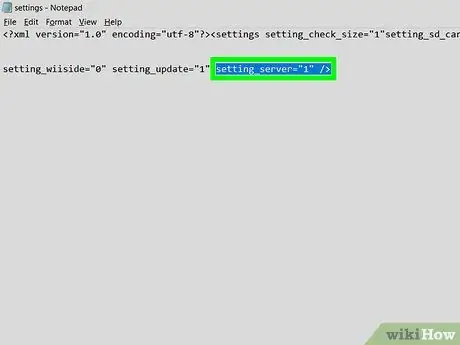
Paso 11. Cambie el valor del servidor de archivos de "configuración"
Debido a una actualización del software de Wii, debes cambiar el valor del servidor de "0" a "1" con los siguientes pasos:
- Busque la línea de texto setting_server = "0".
- Reemplaza 0 con 1.
- Asegúrese de que la línea ahora se vea así: setting_server = "1".
- Presione Ctrl + S (Windows) o Comando + S (Mac) para guardar el archivo.
- Cierre la ventana del Bloc de notas o TextEdit.

Paso 12. Desconecte la tarjeta SD y extráigala de la computadora
Sigue estos pasos:
-
Windows: haga clic en
en la esquina inferior derecha de la pantalla, haga clic con el botón derecho en el icono de unidad rápida en el menú emergente y seleccione " Expulsar " Después de eso, puede quitar la tarjeta de la computadora.
-
Mac: vuelve a la ventana del Finder y haz clic en el icono "Expulsar".
junto al nombre de la tarjeta SD. Después de eso, puede quitar la tarjeta de la computadora.
Parte 2 de 2: Instalación del navegador Homebrew

Paso 1. Vuelve a insertar la tarjeta SD en la consola Wii
Vuelva a colocar la tarjeta SD en su ranura en la bandeja del disco.

Paso 2. Enciende la consola Wii
Presione el botón de encendido o "Power" en la parte frontal de la consola para encenderla.
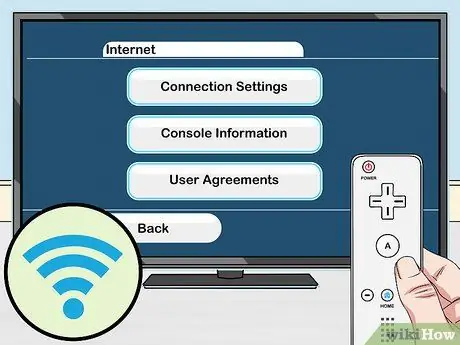
Paso 3. Asegúrese de que la consola esté conectada a Internet
Para utilizar el navegador Homebrew, la consola debe estar conectada a Internet.
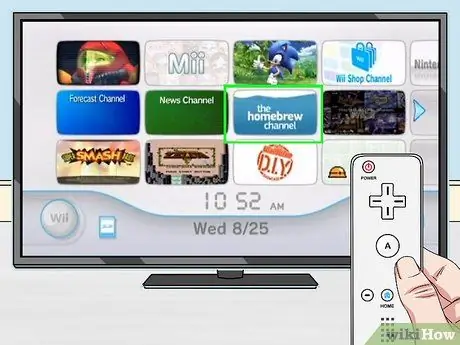
Paso 4. Seleccione el canal homebrew
Puedes ver este icono en la página principal de Wii. Después de eso, se mostrará la ventana emergente "Homebrew Channel".
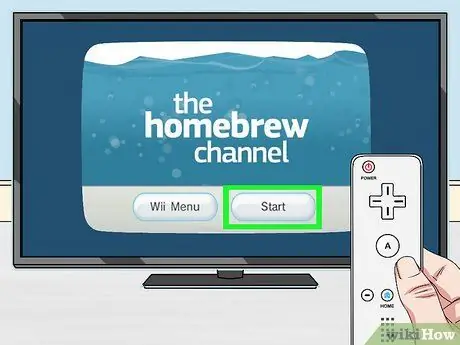
Paso 5. Seleccione Iniciar
Está en la parte inferior de la ventana.
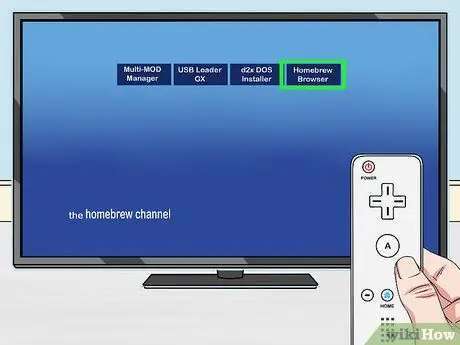
Paso 6. Seleccione NAVEGADOR HOMEBREW
Está en la esquina superior derecha de la pantalla. Se iniciará el nuevo navegador Homebrew en su consola. En esta etapa, puede buscar y descargar contenido, como juegos y aplicaciones, según lo desee.
El navegador Homebrew mostrará algunas líneas de código en tiempo de ejecución. Sin embargo, esto es normal
Consejos
- El navegador Homebrew se puede utilizar para descargar juegos, aplicaciones y modificaciones para su consola Wii.
- Si recibe un mensaje de error que indica que la tarjeta SD no se puede escribir, el interruptor de bloqueo de la tarjeta puede estar en la posición de encendido o en la posición de encendido. Deslice el interruptor a la posición de apagado o apagado para borrar el error.
Advertencia
- Las modificaciones no autorizadas (sin licencia) a la consola Wii corren el riesgo de destruir la consola o apagarla por completo.
- La instalación del Homebrew Channel en la consola Wii anulará la garantía oficial de Nintendo.






